Fungerar inte Cast Media till enheten på Edge? Aktivera denna flagga!
Microsoft Edge är den bästa webbläsaren för Windows 10 - användare. Nu är en av de coola sakerna vi gillar med Edge dess förmåga att casta media från datorn till en mottagande enhet . Microsoft Edge -webbläsaren stöder video-, ljud- och bildcasting till alla Miracast- och DLNA - aktiverade enheter. Microsoft har tillhandahållit några scenarier att testa, som att casta en video från YouTube , ett Facebook -fotoalbum eller musik från Pandora .
Det är en fantastisk funktion att ha, men vad händer när den inte längre fungerar? Du har försökt casta din media ganska länge nu, men av någon okänd anledning händer ingenting. För många försöker de casta till Chromecast eller någon annan plattform.
Cast Media till enheten fungerar inte på Edge
Att casta media från en enhet till en annan via Microsoft Edge ( Chromium ) är något vi älskar att göra, så om det inte fungerar, följ den här proceduren för att åtgärda problemet:
- Starta Edge-webbläsaren
- Öppna kant://flaggor/
- Hitta Cast Media Route Provider
- Starta om Edge,
Det första steget att ta här är att starta Edge och sedan besöka flaggsektionen där du hittar massor av alternativ för att anpassa Edge efter din smak.
För att komma till det här avsnittet, skriv edge://flags/ i URL -fältet och tryck på Enter - tangenten på tangentbordet för att gå framåt.
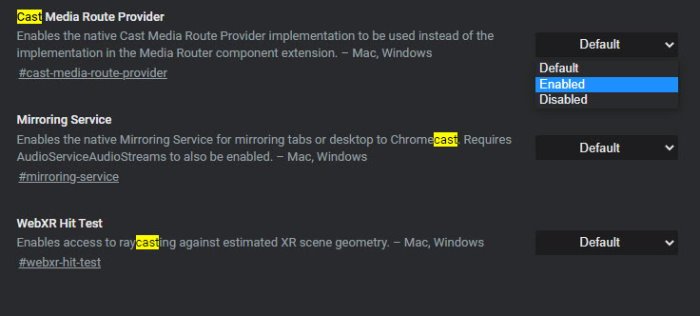
När vi går vidare måste vi nu hitta det som kallas Cast Media Route Provider . Detta görs enkelt; därför bör användaren ha lite att oroa sig för om vi inte har fel, vilket vi inte har.
Nu, precis bredvid Cast Media Route Provider , bör du se Default .
Klicka på den och välj Aktiverad(Enabled) från rullgardinsmenyn.
Om du nu har undrat vad ruttleverantören gör, gör det möjligt för den inbyggda Cast Media Route Provider- implementeringen att användas istället för implementeringen i Media Router- komponenttillägget.
Efter att ha valt Aktiverad(Enabled) bör du nu se en stor blå knapp som säger Starta om(Restart) . Du kommer att vilja klicka på den för att starta om webbläsaren.
När webbläsaren Microsoft Edge(Microsoft Edge web) är igång igen, vänligen fortsätt och försök att casta din media till din föredragna enhet.
Relaterat(Related) : Casta till enhet fungerar inte(Cast to Device not working) i Windows 10.
Related posts
Hur man begränsar Media Autoplay i Microsoft Edge-webbläsaren
Aktivera eller inaktivera Hardware Media Key Hantering i Microsoft Edge
Aktivera linjeomslutning i källvy i Chrome eller Edge
Hur man tar bort menyknappen Extensions från Microsoft Edge-verktygsfältet
Aktivera potentiellt oönskade programskydd i Edge-webbläsaren
Edge Browser har försvunnit och ikonen har försvunnit
Administratörsläge upptäckt: Kör inte Edge i administratörsläge
Blockera Microsoft Edge-annonser som visas i Windows 10 Start-menyn
Microsoft Edge fortsätter att återställa automatiskt vid omstart i Windows 11/10
Ett fel uppstod vid start av profileringssessionen i Edge DevTools
Hur man använder Smart Copy i Microsoft Edge
Inaktivera eller aktivera föreslagna lösenord i Edge-webbläsaren i Windows 10
Åtgärda RESULT_CODE_HUNG-felet på Chrome, Edge på Windows 11/10
Inaktivera, avinstallera Adobe Flash, Shockwave i Chrome, Firefox, Edge, IE
Hur man tar bort dubbletter av favoriter i webbläsaren Microsoft Edge
Hur man spelar video i helskärmsläge i Edge-webbläsaren
Edge- och Store-appar ansluter inte till Internet - Fel 80072EFD
Microsoft Edge för Mac kraschar, fungerar inte eller ger problem
Hur man visar favoritfältet i Microsoft Edge på Windows 10
Microsoft Edge Browser tips och tricks för Windows 11/10
